أفضل 8 برامج لإدارة الحافظة لنظام التشغيل Mac في عام 2022
نشرت: 2022-01-11تقدم جميع أنظمة تشغيل سطح المكتب الرئيسية مجموعة محدودة من ميزات إدارة الحافظة. على سبيل المثال ، إذا كنت تستخدم macOS ، فإن مدير الحافظة المدمج في نظامك يستخدم مخزنًا مؤقتًا واحدًا فقط ، مما يعني أنه يمكنك نسخ مقتطف نصي واحد فقط في وقت واحد.
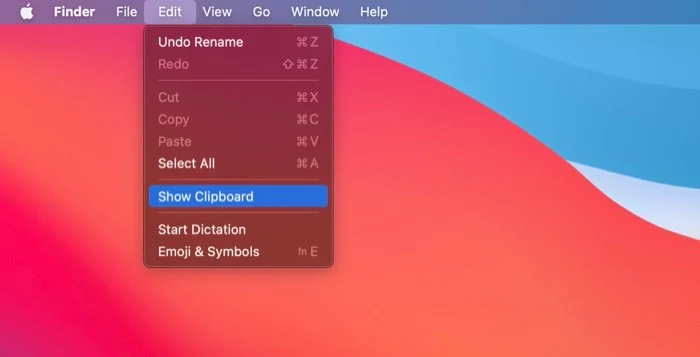
على الرغم من أن معظم مستخدمي Mac لا يمانعون في وظيفة الحافظة المحدودة هذه ، إذا كنت شخصًا يتطلب منك سير العمل نسخ الكثير من النص ولصقه بين التطبيقات ، فإن هذا سيجعل عملك مملاً بسرعة كبيرة.
هذا هو المكان الذي يأتي فيه مديرو الحافظة من الجهات الخارجية. يدعم مدير الحافظة الجيد التابع لجهة خارجية العديد من المخازن المؤقتة ، مما يتيح لك نسخ مقتطفات نصية متعددة (بتنسيقات مختلفة) حتى تتمكن من الوصول إليها متى احتجت إليها.
فيما يلي اختياراتنا لأفضل مديري الحافظة لأجهزة Mac التي يمكنك استخدامها لتحسين إدارة الحافظة على جهاز Mac الخاص بك وتسريع سير عملك.
جدول المحتويات
1. لصق - مدير الحافظة
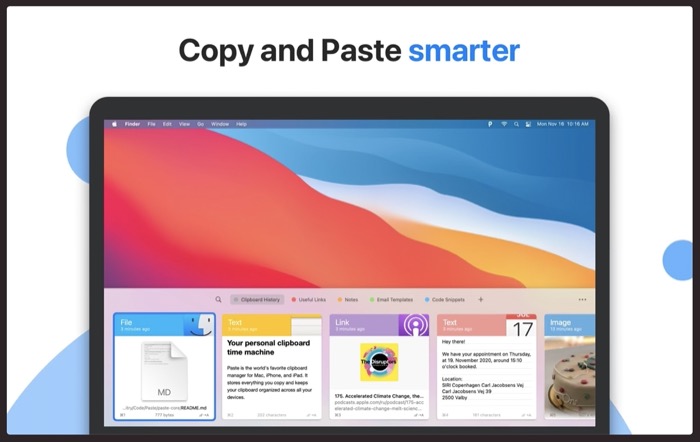
يعد Paste أحد أشهر مديري الحافظة لنظام التشغيل Mac. يتيح لك تخزين كل ما تنسخه على جهاز Mac و iPhone و iPad ، بحيث يمكنك العثور عليه في أي وقت تريده. تتضمن بعض الأشياء التي يمكنك نسخها باستخدام مدير لصق الحافظة نصًا أو روابط أو صورًا أو ملفات.
باستخدام Paste ، يظل كل المحتوى المنسوخ على التطبيق ، ويمكنك العثور عليه بسهولة من خلال بحث بسيط. بالإضافة إلى ذلك ، يتيح لك اللصق Paste تصنيف المحتوى المنسوخ الخاص بك باستخدام دبابيس للحفاظ على كل شيء منظمًا. بالإضافة إلى ذلك ، يمكنك أيضًا الحصول على القدرة على لصق المحتوى بدون تنسيق ، وتحديد ولصق عدة عناصر منسوخة في وقت واحد ، وإعداد القواعد لتبسيط لصق المحتوى.
إحدى أفضل ميزات Paste هي مزامنة iCloud ، والتي تقوم بمزامنة جميع بياناتك مع حساب iCloud الخاص بك. بهذه الطريقة ، تتم مزامنة جميع قصاصات الحافظة الخاصة بك عبر جميع أجهزتك بحيث يمكنك تحويلها إلى حافظة عالمية لنسخ العناصر ولصقها بين الأجهزة المختلفة.
مجاني (إصدار تجريبي مجاني 14 يومًا) ، مدفوع (1.99 دولارًا أمريكيًا في الشهر)
تنزيل لصق - مدير الحافظة
2. CopyClip - محفوظات الحافظة
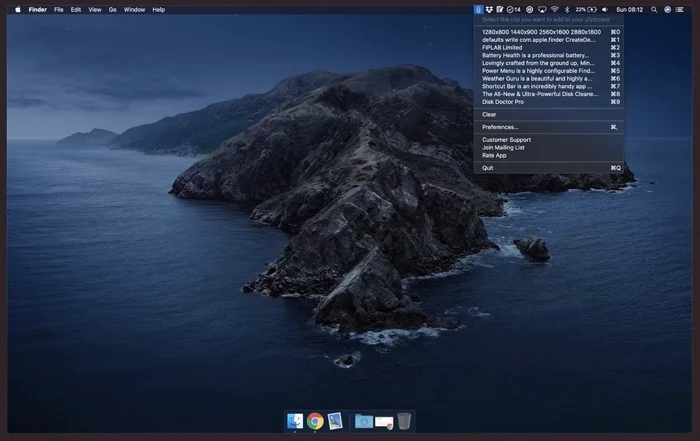
CopyClip هو أبسط تطبيق حافظة لنظام التشغيل Mac. يتم تشغيله من شريط قوائم macOS وله واجهة بسيطة جدًا ، مما يجعله مدير الحافظة المثالي لأولئك الذين يريدون فقط الحد الأدنى من ميزات إدارة الحافظة.
كونك تطبيق شريط القوائم يعني أن CopyClip يعرض كل المحتوى المنسوخ / المقطوع في شريط القائمة حتى تتمكن من الوصول إليه في أي مكان على جهاز Mac الخاص بك.
عند الحديث عن ميزات إضافية ، يتيح لك CopyClip اختيار عدد القصاصات التي تريد أن تتذكرها. بالإضافة إلى ذلك ، يسمح لك أيضًا باستبعاد التطبيقات التي لا تريد تسجيل محتواها ، مما يساعدك على منع التطبيق من تسجيل معلومات حساسة مثل كلمات المرور الخاصة بك.
حر
تنزيل CopyClip - Clipboard History
3. Copy 'Em (مدير الحافظة)
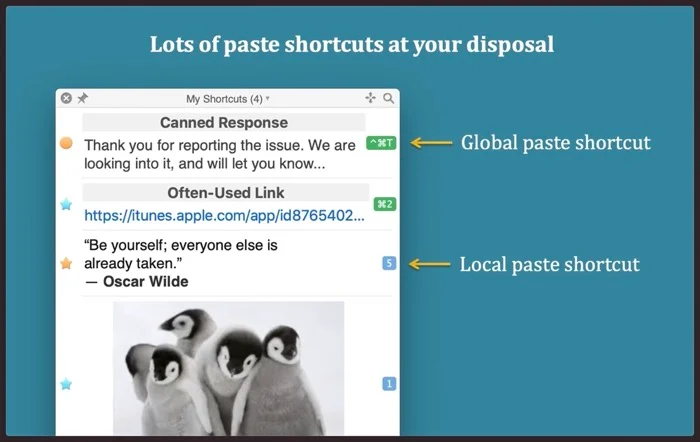
Copy 'Em هو مدير حافظة قوي لنظام التشغيل Mac مع مجموعة من الميزات المتقدمة. باستخدامه ، يمكنك نسخ / قص كل شيء من النصوص والصور والملفات إلى HTML ومقتطفات التعليمات البرمجية وملفات PDF وعدد قليل من تنسيقات الملفات الاحتكارية الأخرى.
إلى جانب الوظائف الأساسية ، يتيح لك Copy 'Em أيضًا نسخ العناصر ولصقها على دفعات لتقليل التبديل بين التطبيقات ، والتقاط لقطات الشاشة وجمع البيانات ، وتخزين إدخالات الحافظة المفضلة بشكل دائم ، ولصق المقتطفات المتكررة عبر اختصارات لوحة المفاتيح.
بالإضافة إلى ذلك ، يمكنك أيضًا تنظيم العناصر المنسوخة في قوائم وفرزها وتسميتها والبحث عنها بسرعة. وبالمثل ، لديك خيار مزامنة المحتوى الخاص بك بين أجهزة iPhone و iPad و Mac أيضًا ، مما يساعدك في لصق المحتوى بين الأجهزة بسرعة. أخيرًا ، إذا كان هناك أي تطبيقات لا تريد نسخ محتواها ، فيمكنك إضافتها إلى قائمة التجاهل ، تمامًا مثل بعض مديري الحافظة الآخرين.
المدفوعة (14.99 دولارًا)
تنزيل Copy 'Em (مدير الحافظة)
4. Flycut (مدير الحافظة)
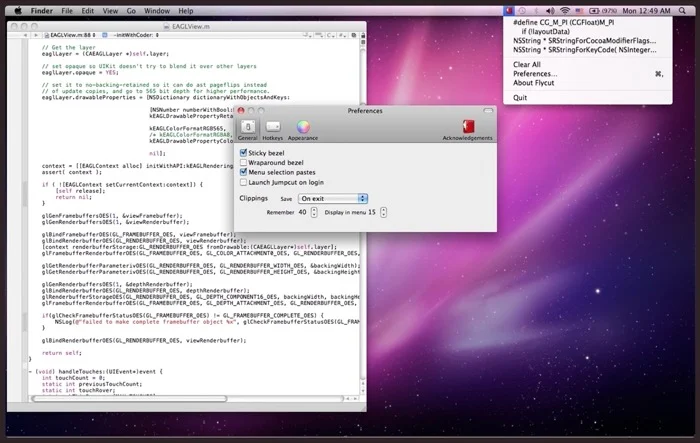
Flycut هو مدير حافظة مجاني لنظام التشغيل Mac يستهدف المطورين. يعتمد على Jumpcut ، وهو مدير حافظة مفتوح المصدر ولكنه يحتوي على بعض الميزات الإضافية في جعبته.
على غرار CopyClip ، يوجد Flycut أيضًا في شريط القائمة ويوفر الوصول إلى جميع القصاصات المحفوظة. بالإضافة إلى ذلك ، احصل على خيار تعديل إعدادات معينة مثل الحد الأقصى لعدد القصاصات التي يمكن حفظها ، وما يحدث للمقاطع المحفوظة عند الخروج ، ومفتاح التشغيل السريع ، وما إلى ذلك أيضًا.
حر
تنزيل Flycut (مدير الحافظة)
5. CopyLess 2 - مدير الحافظة
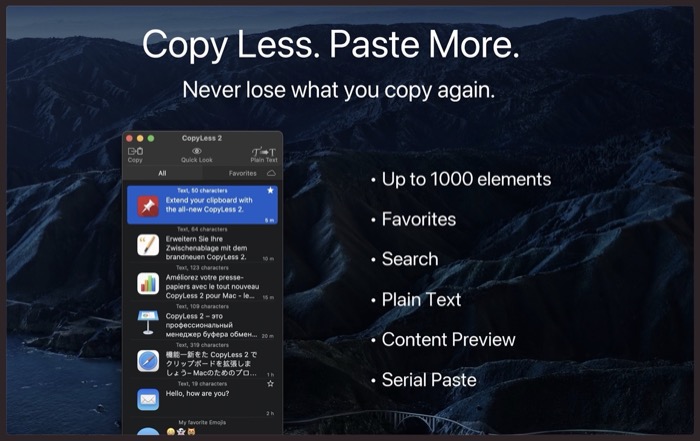
CopyLess 2 هو إعادة تصميم وإصلاح شامل لمدير حافظة CopyLess. يمكنه تخزين ما يصل إلى 1000 قصاصة تنسخها / تقطعها عبر تطبيقات مختلفة ، حتى تتمكن من الوصول إليها ولصقها في تطبيقات أخرى كما هو مطلوب.
يتم حفظ كل المحتوى الخاص بك على القرص ، مما يعني أنه يمكنك الوصول إليها حتى بعد إعادة التشغيل. لتسهيل العثور على قصاصاتك المحفوظة وتخزينها ، يتيح لك CopyLess 2 تصنيفها ووضع علامة عليها كمفضلة. ويمنحك خيار العثور على قصاصات حسب اسم التطبيق أو المحتوى أو العنوان المخصص ، وهو أمر مفيد جدًا أيضًا.

بالإضافة إلى ذلك ، يمكنك اختيار مزامنة قصاصاتك مع iCloud للوصول إليها عبر جميع أجهزتك باستخدام CopyLess 2 ، وإنشاء اختصارات محددة مسبقًا للصق عناصر متعددة في وقت واحد ، وإزالة التنسيق من قصاصات النص تلقائيًا قبل اللصق.
مجاني مدفوع (6.99 دولار)
تنزيل CopyLess 2 - Clipboard Manager
6. PasteBox
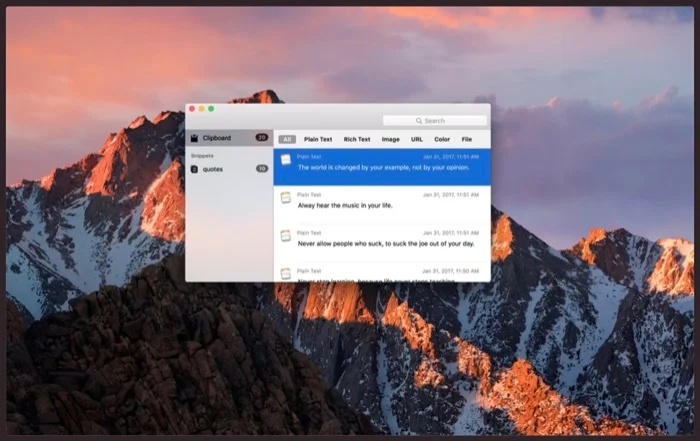
PasteBox هو مدير آخر خفيف الوزن (ولكنه غني بالميزات) للقص والحافظة لنظام التشغيل Mac. يساعدك على تبسيط سير عمل النسخ واللصق الخاص بك عن طريق تسهيل نسخ أنواع مختلفة من البيانات ، بدءًا من النصوص والصور إلى صفحات الويب ، وإدارتها على النحو المطلوب.
يعد الوصول إلى العناصر المنسوخة على PasteBox أمرًا سهلاً للغاية أيضًا: كل ما عليك فعله هو الضغط على اختصار لوحة المفاتيح لاستدعاء مدير الحافظة ، وبعد ذلك يمكنك ببساطة تحديد عنصر (عناصر) الحافظة للصقها تلقائيًا. وبالمثل ، يمكنك أيضًا استخدام مدير المقتطف المدمج لتنظيم وإدارة جميع مقتطفاتك في مكان واحد بكفاءة.
بالإضافة إلى ذلك ، يمنحك PasteBox العديد من الميزات الأخرى ، مثل السجل الدائم ، وخيار استبعاد التطبيقات لمنع نسخ بياناتها ، واستيراد / تصدير المقتطفات ، والقدرة على لصق محتوى الحافظة باستخدام اختصارات لوحة المفاتيح ، من بين أشياء أخرى.
المدفوع (5.99 دولارات أمريكية)
تنزيل PasteBox
7. Anybuffer
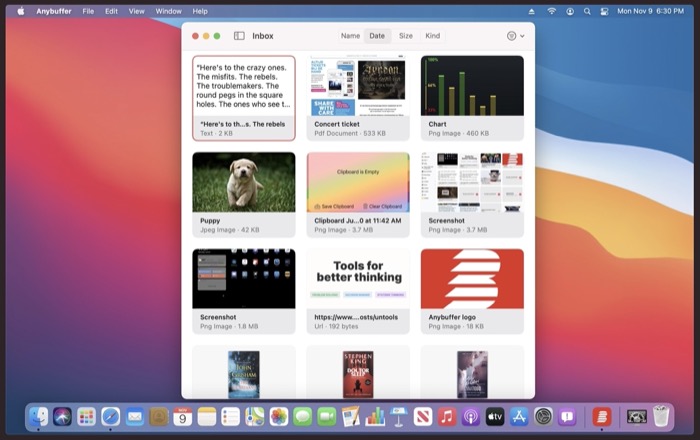
يعد Anybuffer أكثر من مجرد مدير حافظة عادي: إنه في الأساس منظم للأشياء يتيح لك تخزين وتنظيم كل شيء بدءًا من النص العادي والمستندات والروابط إلى الصور ومقاطع الفيديو ، حتى لا تفقد الوصول إلى أي منها.
تتم مزامنة كل شيء تنسخه مع حساب iCloud الخاص بك ، وبالتالي عبر جميع أجهزة Apple الأخرى. يمكّنك هذا من نسخ النص ولصقه بين الأجهزة بسهولة.
علاوة على ذلك ، يحتوي Anybuffer أيضًا على ميزة بحث قوية ، والتي تتيح لك العثور بسرعة على قصاصاتك المحفوظة والأرفف الذكية ، مما يسمح لك بالحفاظ على كل شيء منظمًا والوصول إليه من أي مكان.
مجاني ، مدفوع (حتى 9.99 دولارًا أمريكيًا في الشهر)
تنزيل Anybuffer
8. Maccy
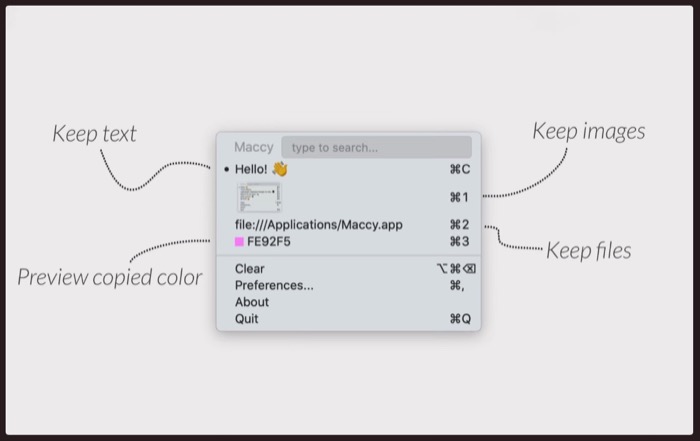
Maccy هو مدير حافظة Mac مفتوح المصدر وخفيف الوزن. إنه يقوم بمهمة الاحتفاظ بسجل النسخ الخاص بك في متناول اليد حتى تتمكن من تحديد السجل الذي تريد استخدامه ولصقه عبر تطبيقات وخدمات مختلفة.
يستخدم Maccy اختصارات لوحة المفاتيح لمعظم عملياته ، مما يتيح لك تحديد القصاصات التي تريد استخدامها بسرعة وسهولة. ليس هذا ، يمكنك الحصول على القدرة على لصق القصاصات (مع أو بدون تنسيق) ، وتثبيت العناصر التي تحتاجها بشكل متكرر ، ومسح السجل الخاص بك مرة واحدة باستخدام اختصارات لوحة المفاتيح أيضًا.
على غرار بعض مديري الحافظة الآخرين ، يتيح لك Maccy أيضًا استبعاد تطبيقات معينة من التسجيل ، لذا يمكنك أن تطمئن إلى أنه لن يسجل كلمات المرور الخاصة بك أو أي معلومات حساسة أخرى.
المدفوعة (9.99 دولارًا أمريكيًا)
تنزيل Anybuffer
نسخ المحتوى ولصقه على Mac بكفاءة باستخدام مديري الحافظة
تعد القدرة على نسخ ولصق المحتوى بين التطبيقات وظيفة مفيدة حقًا. يساعدك على استخدام نفس المحتوى حيثما كان ذلك مطلوبًا ويلغي الحاجة إلى كتابته مرارًا وتكرارًا يدويًا.
باستخدام مديري حافظة Mac في هذه القائمة ، يجب أن تكون قادرًا على قص ونسخ ولصق بيانات متعددة عبر تطبيقات مختلفة على جهاز Mac الخاص بك في وقت واحد دون الحاجة إلى القلق بشأن فقدان البيانات التي نسختها مسبقًا. وبدوره ، قم بتبسيط سير عملك لزيادة إنتاجيتك.
أسئلة وأجوبة حول تطبيقات الحافظة لنظام التشغيل Mac
2. أفضل مدير الحافظة لنظام التشغيل Mac مجانًا؟
في حين أن Paste هو مدير الحافظة الأكثر ثراءً بالميزات لنظام التشغيل Mac ، إلا أنه يأتي مع نسخة تجريبية مدتها 14 يومًا فقط. إذا كنت تبحث عن أفضل مدير مجاني للحافظة لنظام التشغيل Mac ، فعليك التحقق من CopyClip. يتم تشغيله من شريط قوائم macOS وله واجهة بسيطة جدًا ، مما يجعله مدير الحافظة المثالي لأولئك الذين يريدون فقط الحد الأدنى من ميزات إدارة الحافظة.
3. هل لدى Mac محفوظات الحافظة؟
مع macOS ، توجد حافظة واحدة فقط مدمجة ، ويمكنك فقط لصق آخر شيء نسخته. محفوظات الحافظة غير موجودة على macOS. هذا هو المكان الذي يكون فيه تطبيق Clipboard Manager مفيدًا. لقد قمنا بإدراج أفضل تطبيقات إدارة الحافظة مع دعم محفوظات الحافظة في هذه المقالة.
4. كيف يمكنني الوصول إلى الحافظة الخاصة بي على جهاز Mac؟
لا يمكن لمستخدمي Mac العيش بدون وظائف الحافظة. إذا قمت بالنسخ واللصق على MacBook ، فيمكنك استخدام برنامج macOS هذا لنقل الصور والنصوص الخاصة بك بين الأماكن.
على أي جهاز Mac ، يمكن العثور على الحافظة عبر تطبيق Finder. يعمل في خلفية جهاز الكمبيوتر الخاص بك أثناء العمل.
- قم بتشغيل Finder.
- من القائمة العلوية ، حدد تحرير.
- حدد إظهار الحافظة.
5. كيف يمكنني مسح الحافظة الخاصة بي على جهاز Mac؟
لا يمكن حذف الحافظة مباشرة.
يعد نسخ حرف المسافة أسهل طريقة لمسح الحافظة على جهاز MacBook أو iPhone. لتوضيح:
- افتح تطبيق الرسائل.
- ضع المؤشر في مربع الإنشاء.
- اضغط على مفتاح المسافة.
- اضغط مع الاستمرار على المساحة التي أنشأتها للتو وحدد الكل.
- انسخ النص.
سيؤدي هذا إلى استبدال المحتوى السابق وإضافة مسافة بيضاء إلى الحافظة.
